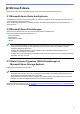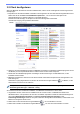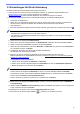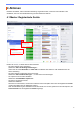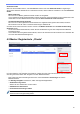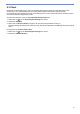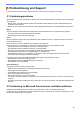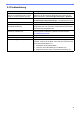BRAdmin Professional 4 for Microsoft Azure User's Guide
Table Of Contents
10
Falls das Problem weiterhin auftritt, wenden Sie sich an den technischen Support von Brother.
5.1 Verbindungsprobleme
Wenn Sie Probleme haben, das Gerät zu erkennen oder einen Anschlussfehler nicht beheben können, überprüfen
Sie Folgendes:
• Master, Client und Direkt Verbindung haben alle denselben SAS-Schlüssel oder jede Tabelle/jeder Blob hat
denselben SAS-Schlüssel.
• Stellen Sie sicher, dass der SAS-Schlüssel, die Berechtigungseinstellungen und das Ablaufdatum korrekt sind.
Master
Wenn Sie Geräte auf dem Master nicht wiederfinden oder aktualisieren können, überprüfen Sie Folgendes:
• Der Master-Computer ist mit dem Netzwerk verbunden.
• Das Zielgerät wird auf dem Client angezeigt.
Client
Wenn Sie Geräte auf dem Client nicht wiederfinden oder aktualisieren können, vergewissern Sie sich, dass der
Client das Gerät erkennt.
Wenn Sie immer noch keine Geräte finden, überprüfen Sie Folgendes:
Vergewissern Sie sich unabhängig von der Art Ihrer Netzwerkverbindung, dass Folgendes zutrifft:
• Der Computer ist mit dem Netzwerk verbunden und eingeschaltet.
• Das Zielgerät ist mit dem Netzwerk verbunden und eingeschaltet.
• Die Erkennung wurde nicht durch Sicherheits-Software oder Firewalls behindert.
• Das Zielgerät erfüllt die Kriterien und Bedingungen für die Erkennung.
• Das Zielgerät befindet sich im Suchbereich. Andernfalls müssen Sie möglicherweise die Unicast-Suche
durchführen oder die BRAgent-Software verwenden.
Vergewissern Sie sich bei über USB angeschlossenen Geräten, dass Folgendes zutrifft:
• Das Zielgerät verwendet den richtigen Treiber.
• Das Zielgerät ist mit dem USB-Direktanschluss verbunden.
• Das Zielgerät ist nicht ausgelastet.
Direkt Verbindung
Vergewissern Sie sich, dass Folgendes zutrifft:
• BRAdmin Direkt Verbindung von Web Based Management ist aktiviert.
• Das richtige Profil ist ausgewählt.
• CA-Zertifikate sind installiert und nicht abgelaufen.
• Die Proxy-Einstellungen sind korrekt.
• Die neueste Firmware wurde heruntergeladen.
• Alle Geräte, die Direkt Verbindung verwenden, sind mit dem Netzwerk verbunden und können auf das Internet
zugreifen.
• Die Direkt Verbindung ist mit Microsoft Azure verbunden. Sie können den Status unter Web Based Management
einsehen.
5.2 Verbindung zu Microsoft Azure trennen und Daten entfernen
Deaktivieren Sie die Microsoft Azure-Verbindung für alle Master-, Client- und Direkt Verbindungen.
Löschen Sie alle in der Tabelle und im Blob verbliebenen Daten oder löschen Sie die Ressourcengruppe, die Sie
für BRAdmin Professional
4 erstellt haben.
5 Problemlösung und Support